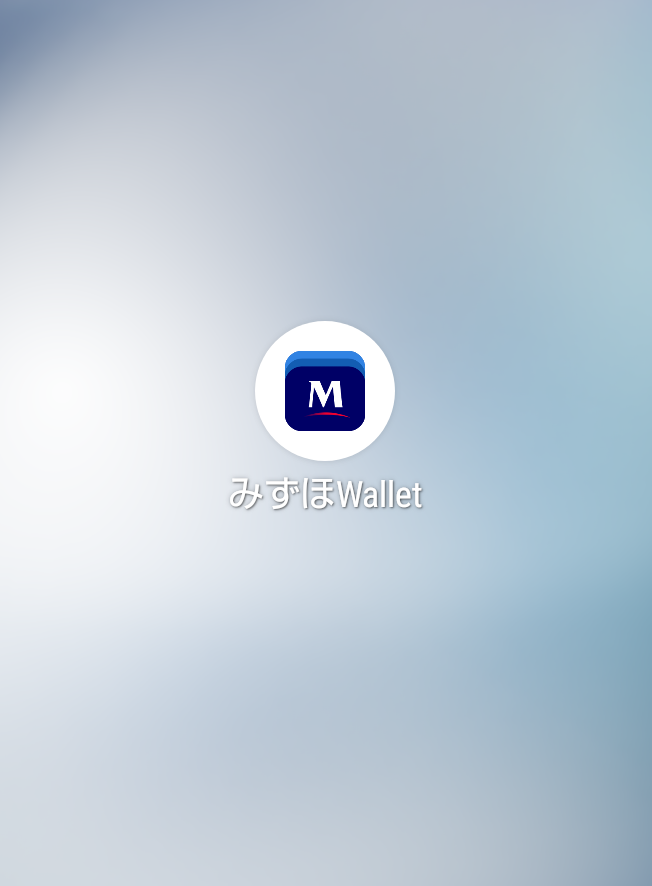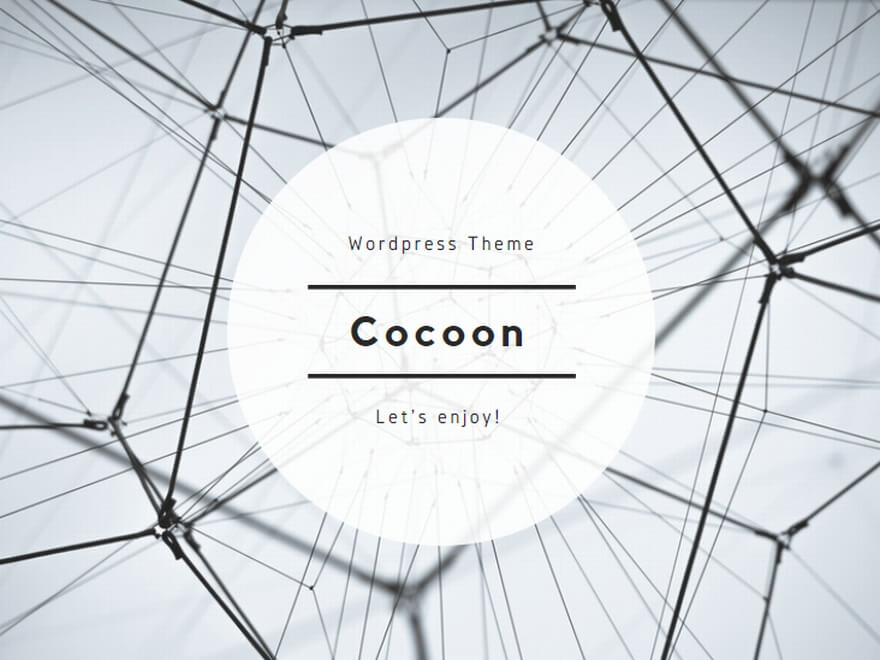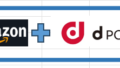我が家は夫婦で2024年春の口座開設のキャンペーンにてみずほ銀行の口座を開設しました。
当初は口座開設の特典だけに参加しようと思っていました。
送られてきたキャッシュカードと一緒に同封されていた「キャッシュレス商品・サービスの入会&利用で現金プレゼント」のチラシを見て、このキャンペーンにも参加することにしました。

ちなみに我が家夫婦はこのキャンペーンの条件の中の、

コレと、

コレを利用します。
それに伴い「みずほウォレット」なるサービスに登録、利用しましたので、
今回の記事では「みずほウォレット」の登録のやり方と解除のやり方を解説いたします。
大前提として、私としてはこの「みずほウォレット」および「みずほJCBデビット」を他のクレジットカードやQR決済を差し置いて普段使いで利用するほどの特段の経済的合理性はあまり感じませんので、「みずほウォレット」や「みずほJCBデビット」に関しての説明やメリットを説明しておススメすることはしません。
あくまで、キャンペーンの条件を達成させるためにとりあえず「みずほウォレット」を登録・利用してみる、という人に向けてこの記事を書いています。
みずほウォレットの登録方法
まずは「みずほウォレット」のアプリをインストールします。
ここでひとつ!声を大にして言っておきたいのは、
アプリをインストールする前にポイントサイトで案件が出ていないかチェックしましょう。
ちなみに私は、ポイントインカム経由でインストールして500円分のポイントを貰いました。
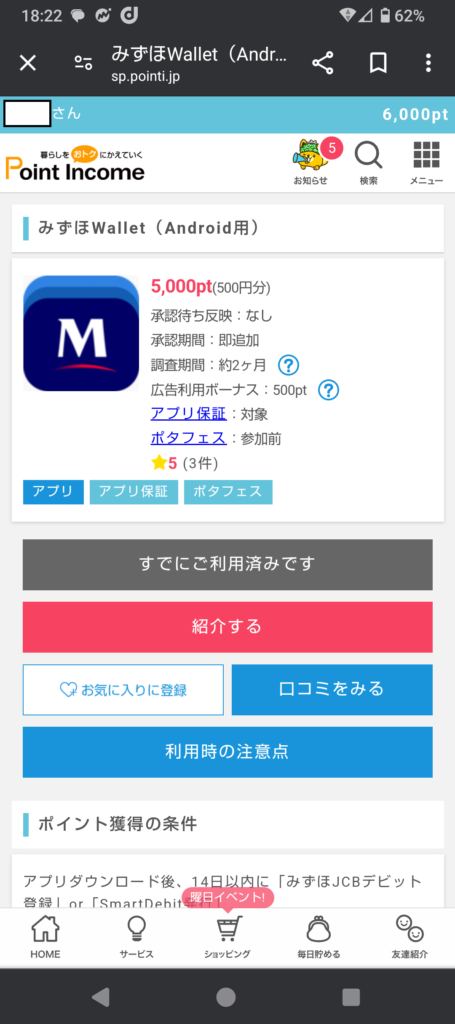
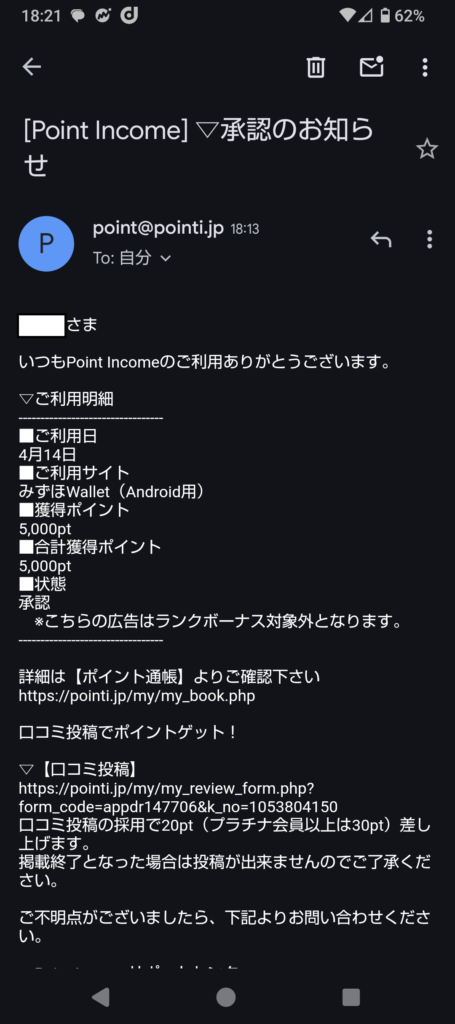
ちなみに、妻はポイントサイトを経由し忘れてひざから崩れ落ちていました。
ポイントサイトの案件を拾い忘れるのって本当にすごく精神的ダメージがありますよね。
では、話を戻して、
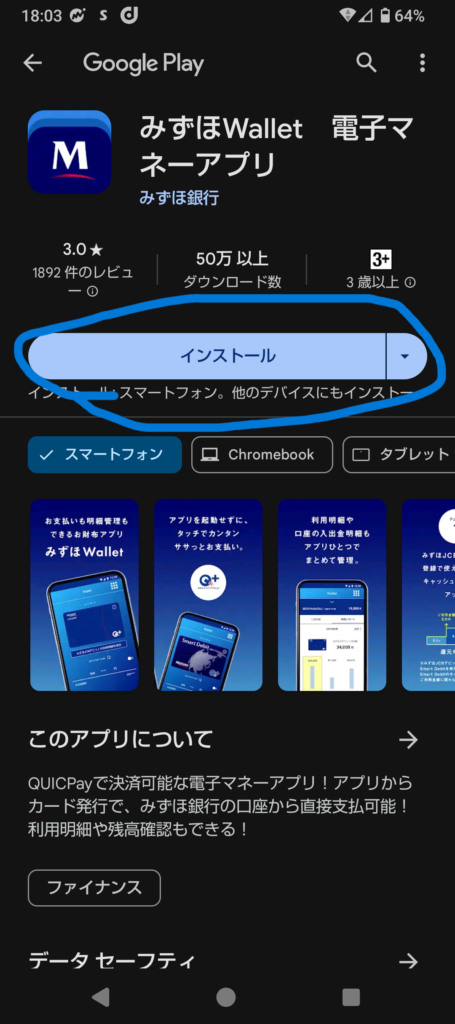
「みずほウォレット」のアプリをインストールします。
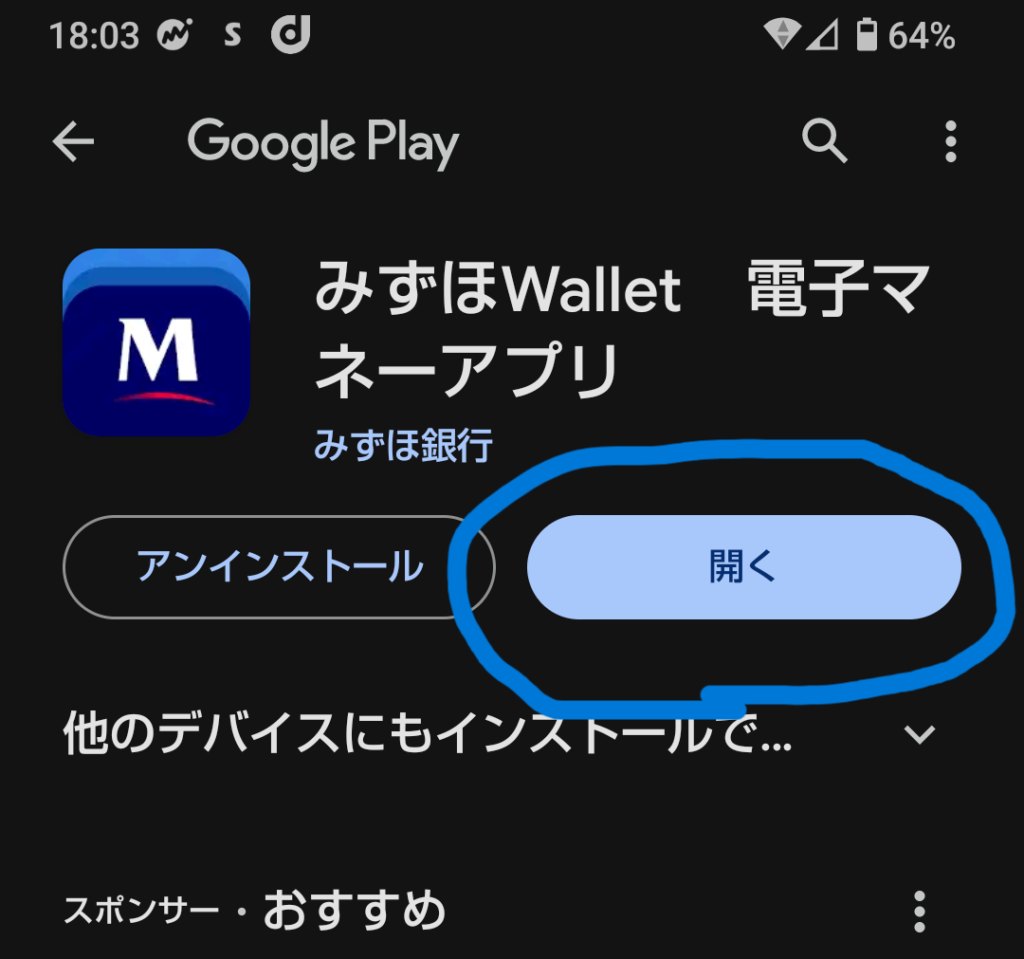
インストールが完了したらアプリを開きます。
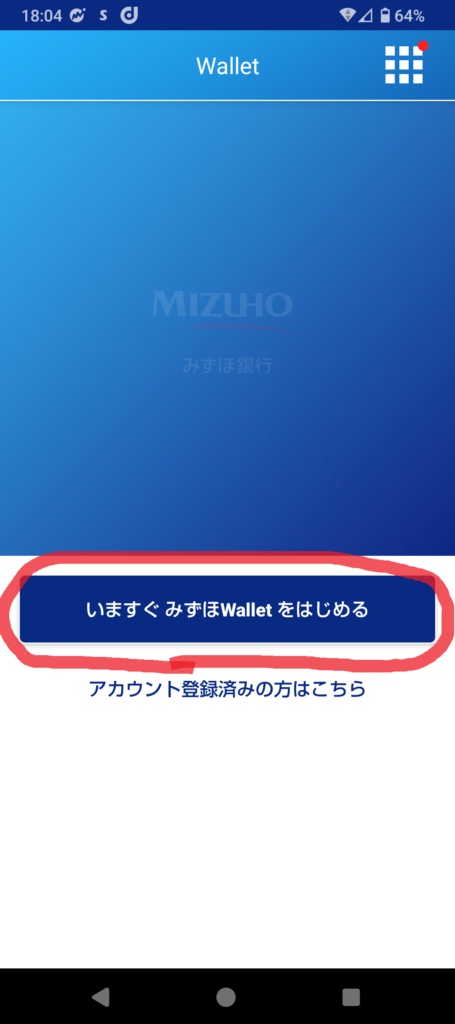
「いますぐ みずほウォレットをはじめる」をタップします。

「みずほJCBデビットを登録する」をタップします。
(みずほJCBデビットカードを持っていること前提の記事を書いていますので、持っていない人はカードレスのSmart Debitを新規で発行してください。)
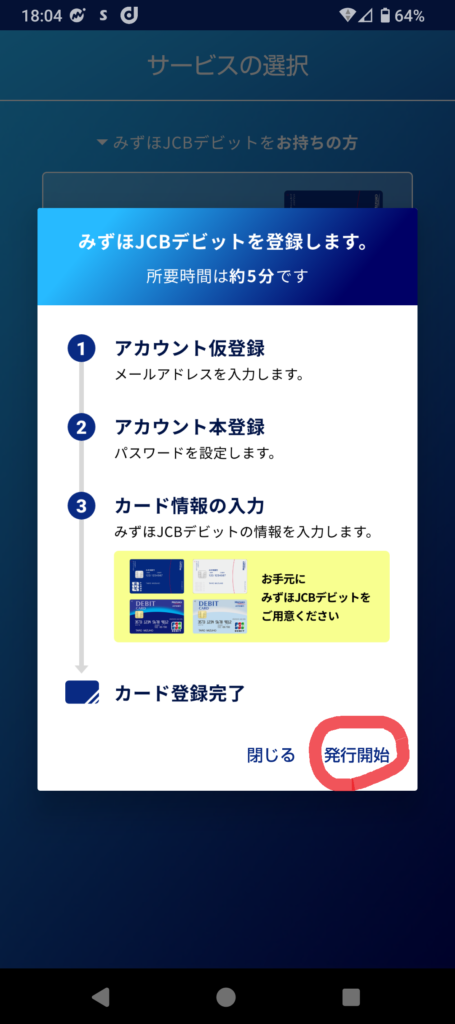
「発行開始」をタップします。

利用規定が出てきますので、下にスクロールしていきます。

利用規定を確認したら、「同意する」のチェック欄にチェックを入れて「上記事項に同意して登録に進む」をタップします。
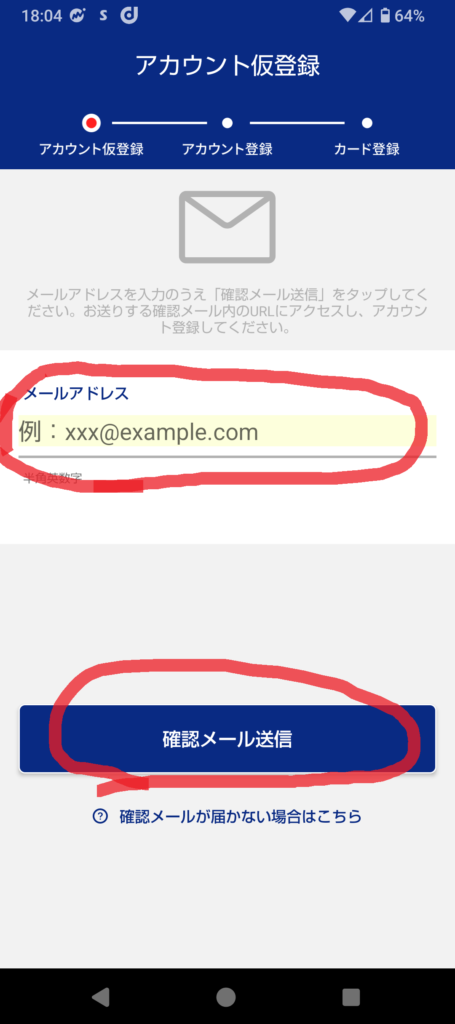
アカウントの仮登録に入ります。
メールアドレスを入力したら、「確認メール送信」をタップします。
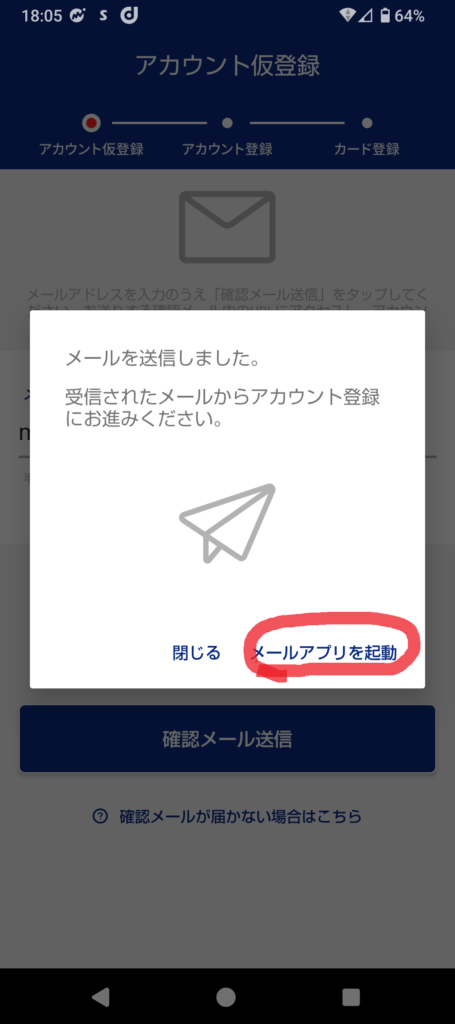
入力したアドレスにメールが送信されますので「メールアプリを起動」をタップします。
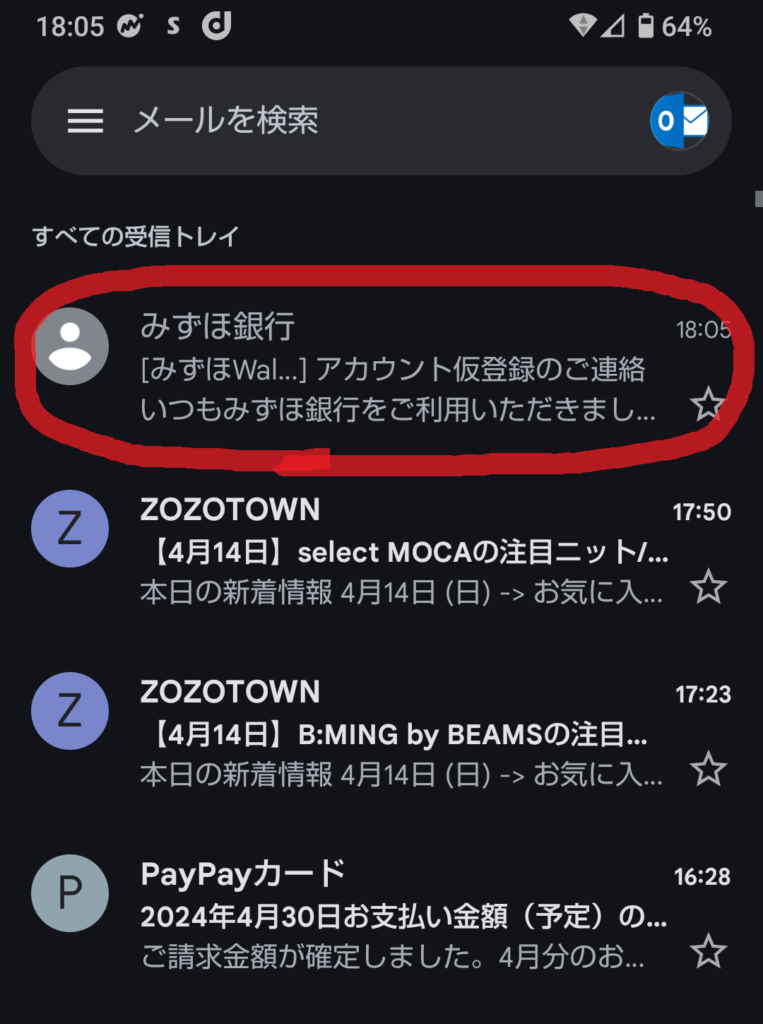
みずほ銀行からみずほウォレットのアカウント仮登録の連絡のメールが入っていますので、メールを開きます。
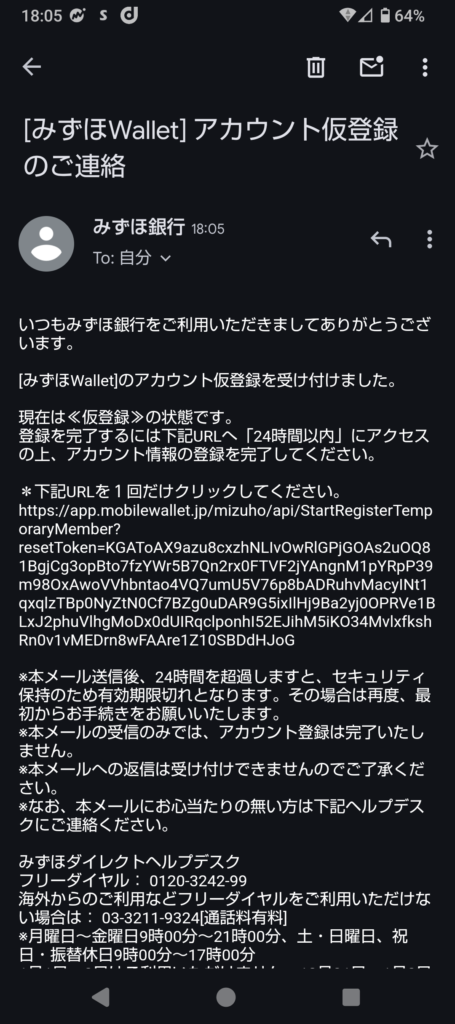
メールに記載されているURLにアクセスしてアカウント情報を入力すれば登録完了になります。
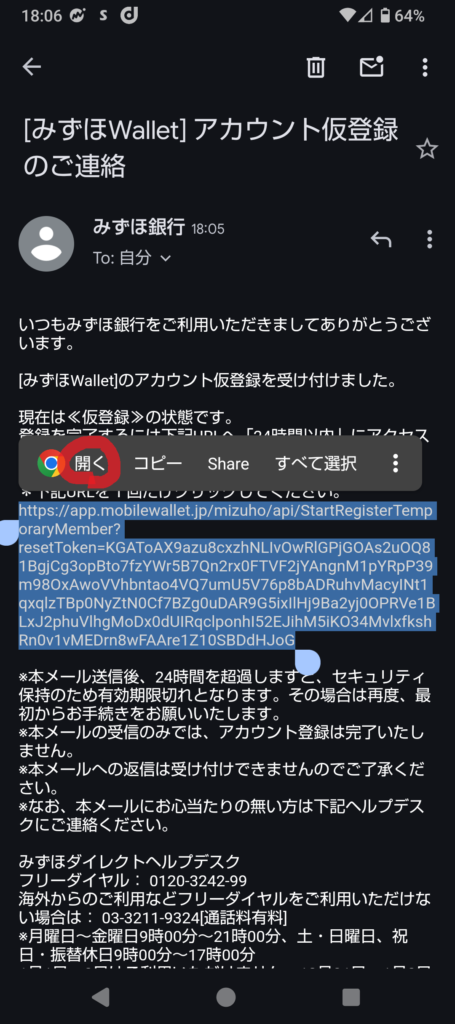
URLを開きます。
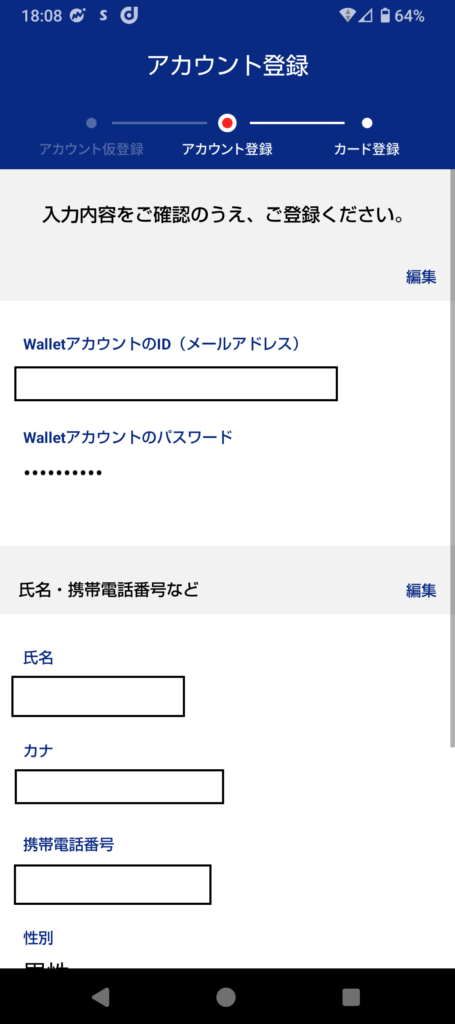
パスワードの設定をして、氏名や電話番号などを入力します。

全て入力したら「上記内容でアカウント登録」をタップします。
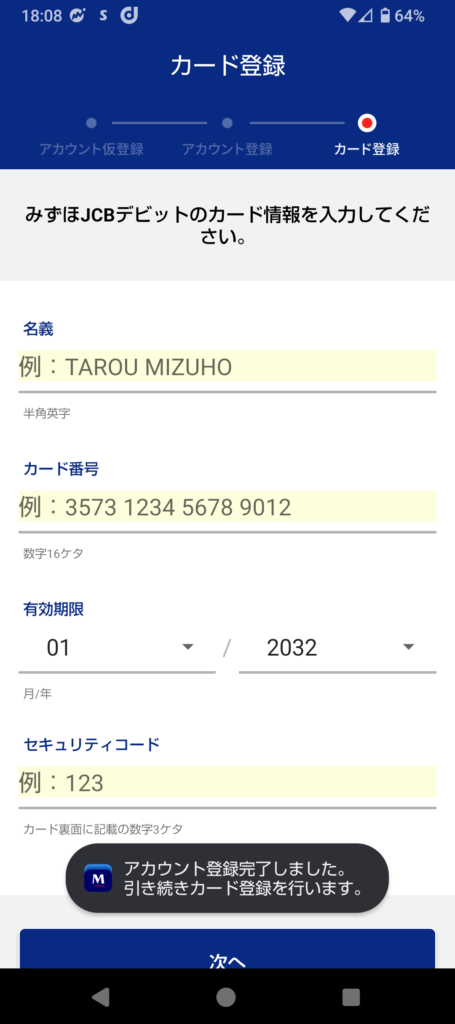
アカウントの登録は完了しました。
引続き、みずほJCBデビットのカード情報の入力になります。
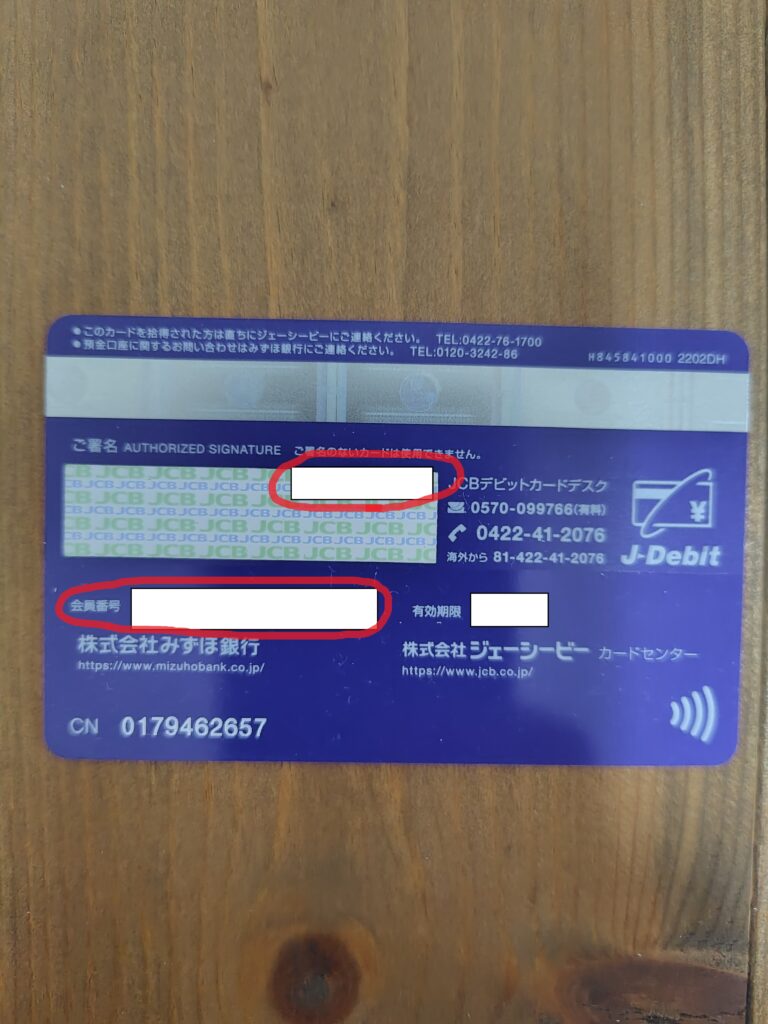
ちなみに、
カード番号は、カード裏面に記載されている会員番号です。
セキュリティコードは、署名欄の右上に記載されている数字の下3桁です。

カード情報の入力をしたら「次へ」をタップします。
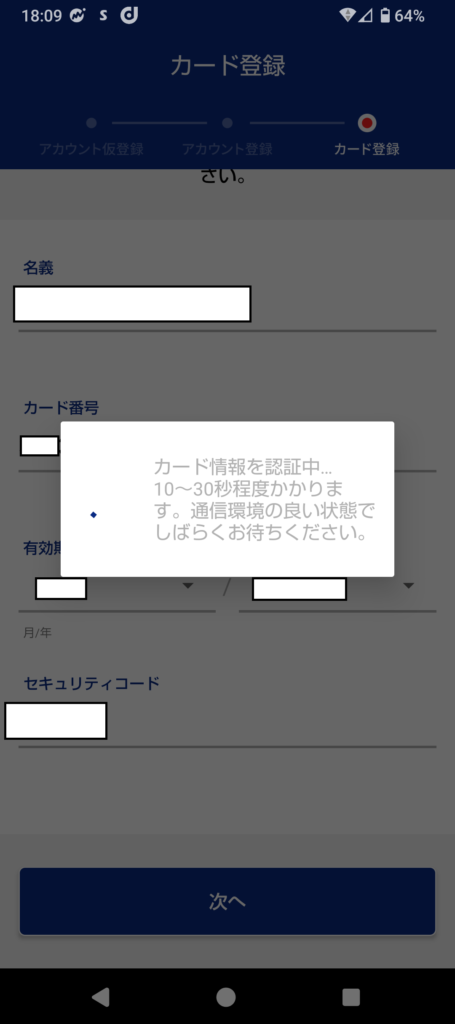
カード情報の認証中になります。
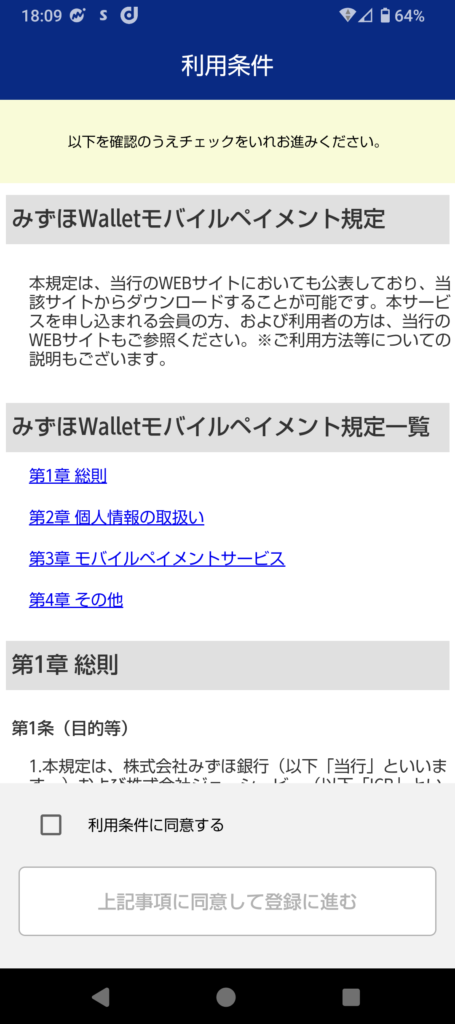
認証されれば利用条件のページに移りますので下にスクロールして内容を確認していきます。

内容を確認したら、利用条件に同意するのチェック欄にチェックを入れて、「上記事項に同意して登録に進む」をタップします。
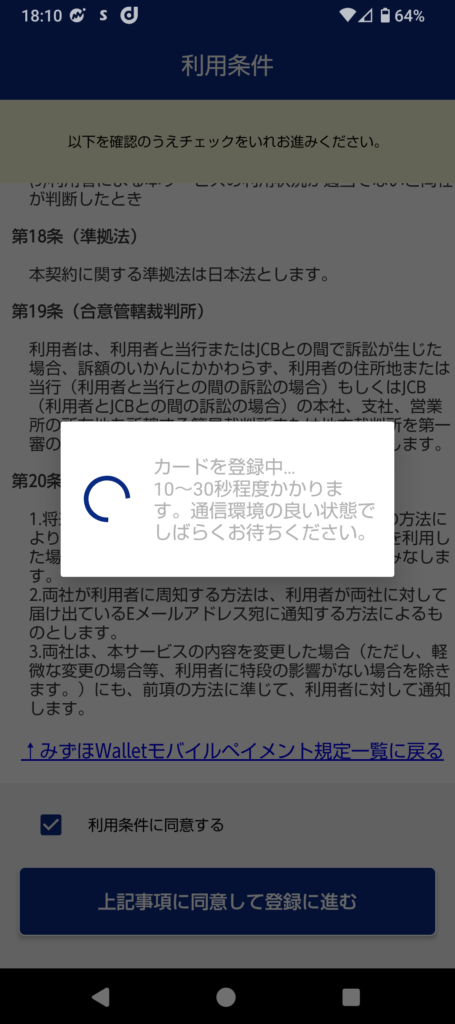
カード登録中になります。
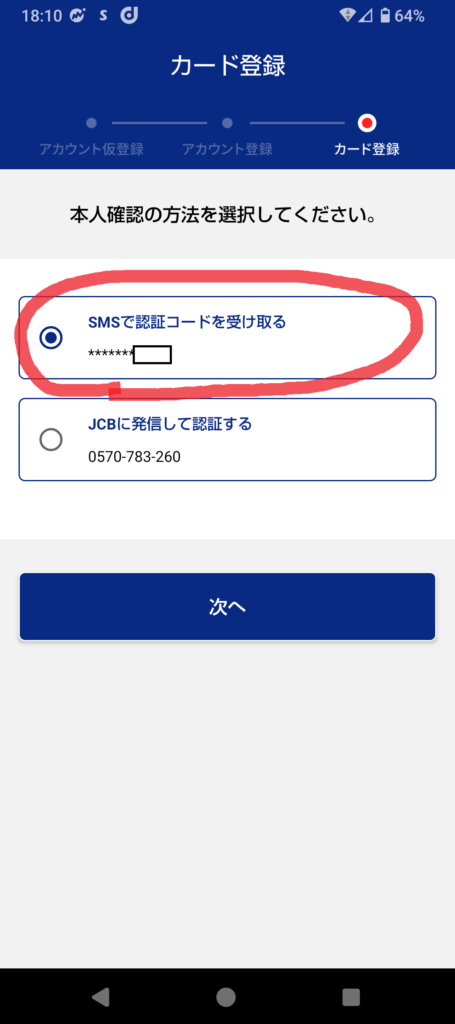
本人確認に移ります。
SMS認証か音声発信認証かを選択します。
私の場合はSMS認証を選択しました。
「SMSで認証コードを受け取る」にチェックを入れたら「次へ」をクリックします。
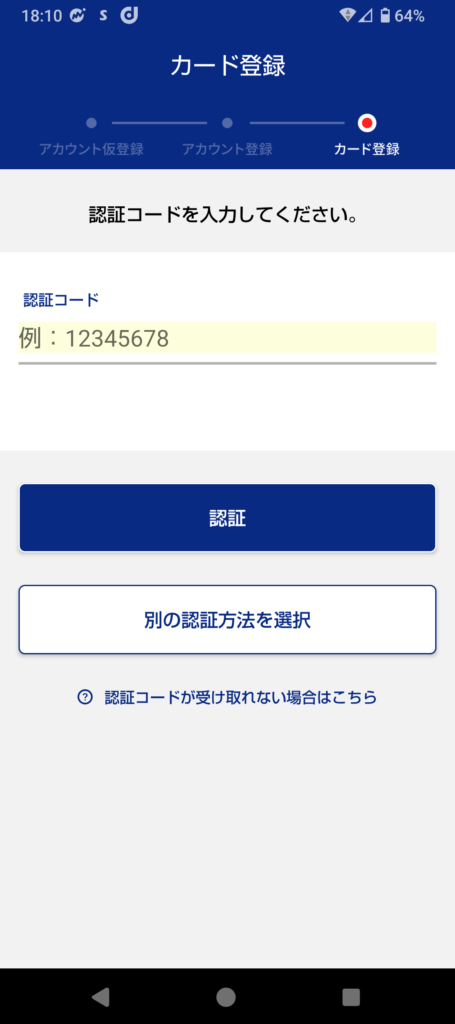
SMSの通知が入るまでしばらく待ちます。
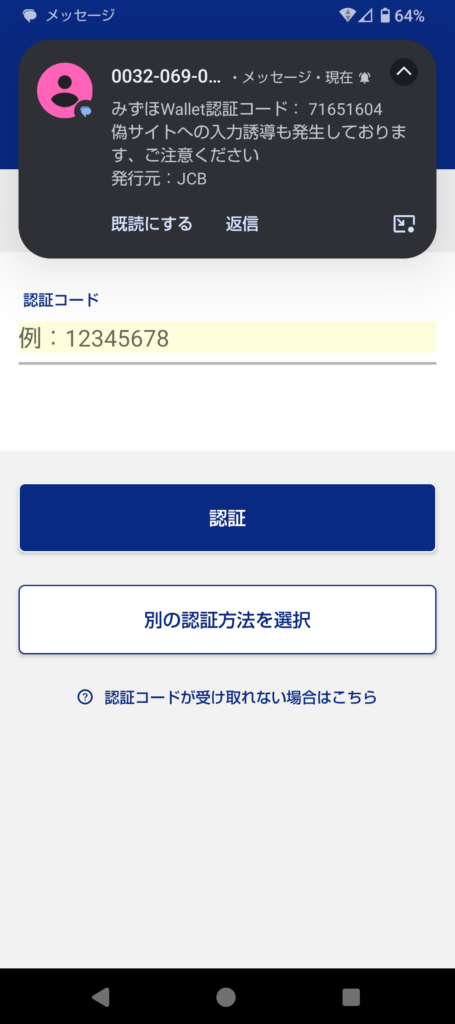
しばらくするとSMSで認証コードが通知されます。
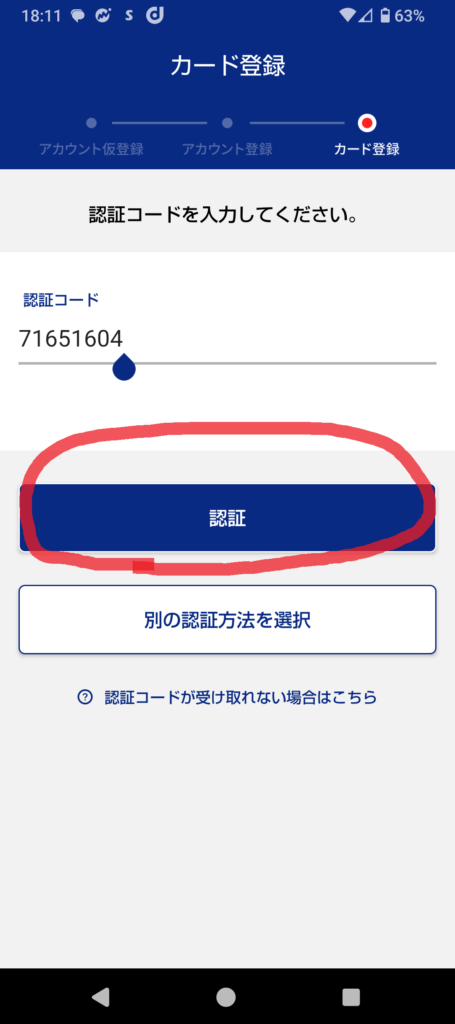
SMSに記載されている認証コードを入力したら「認証」をタップします。
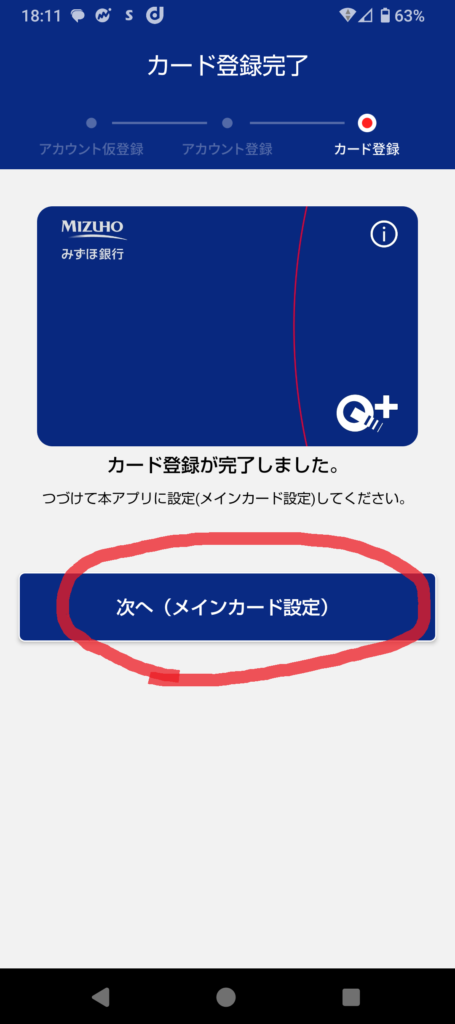
これでカードの登録は完了しました。
次にみずほウォレットを決済で使えるようにするためにクイックペイのメインカード設定をする必要があります。
「次へ(メインカード設定)」をタップします。
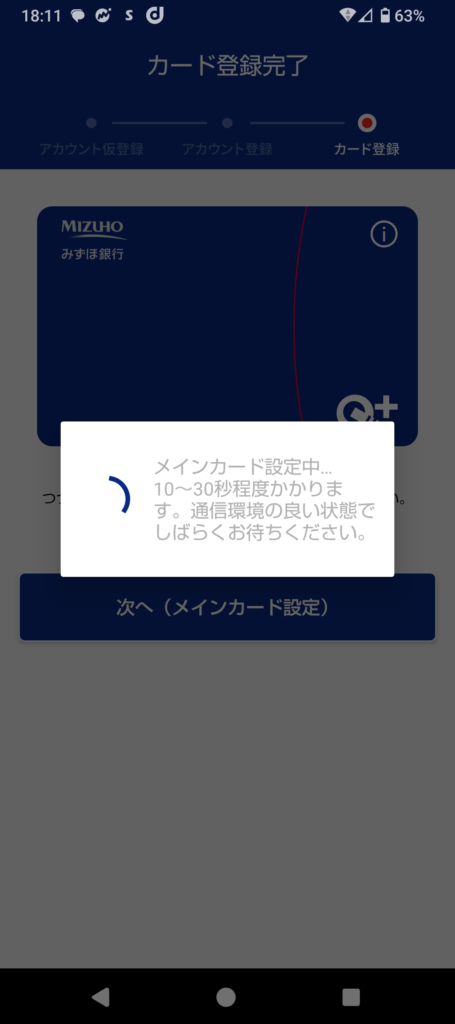
メインカード設定中になります。
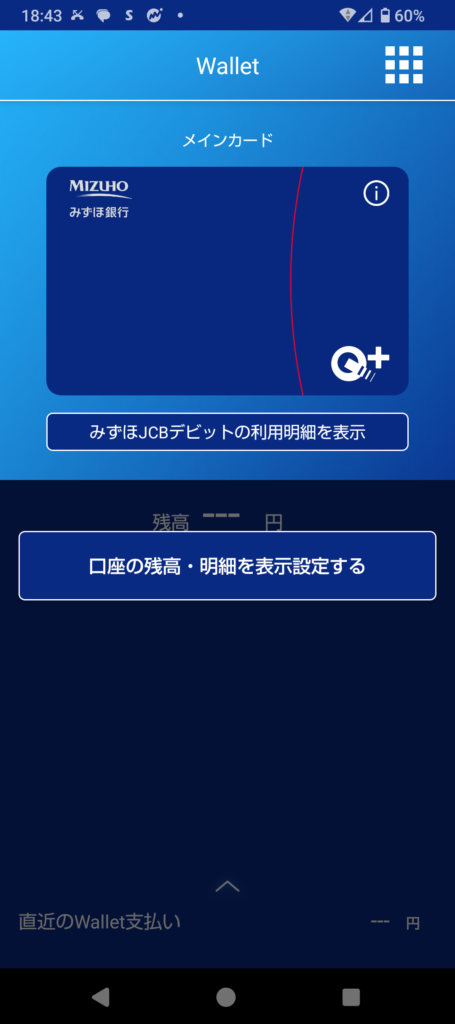
メインカードの設定も完了しました。
これでみずほウォレットを決済に利用するための準備ができました。
ちなみに、みずほウォレットの決済方法は以下の通りです。
出典 みずほ銀行 公式サイトより


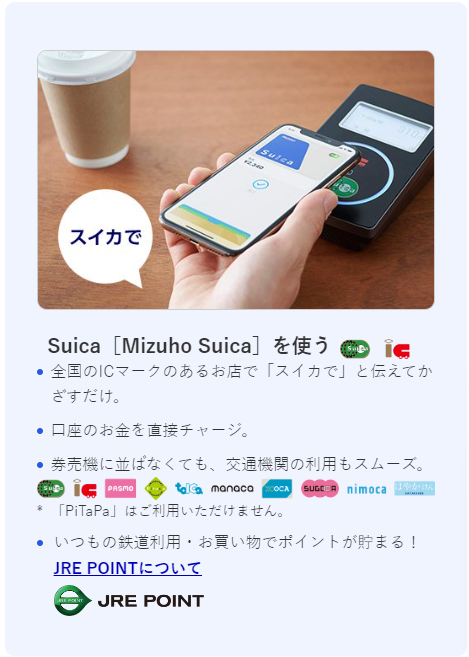
基本的にはクイックペイで使う物だと私は考えています。
ちなみに、みずほウォレットはみずほJCBデビットを紐付けて使うものですので、みずほウォレットを決済で利用する場合は事前にみずほ銀行の残高があるか確認しておきましょう。
Googleウオレットにクイックペイを登録している場合は注意
「みずほウォレット」はクイックペイに登録する訳ですが、おそらく多くの人はGoogleウォレットに何かしらのクレジットカードでクイックペイを登録しているのではないでしょうか?
その場合はいったんGoogleウォレット方のクイックペイは解除しないと「みずほウォレット」に登録ができません。
Googleウォレットにクイックペイを登録している場合のやり方を解説します。
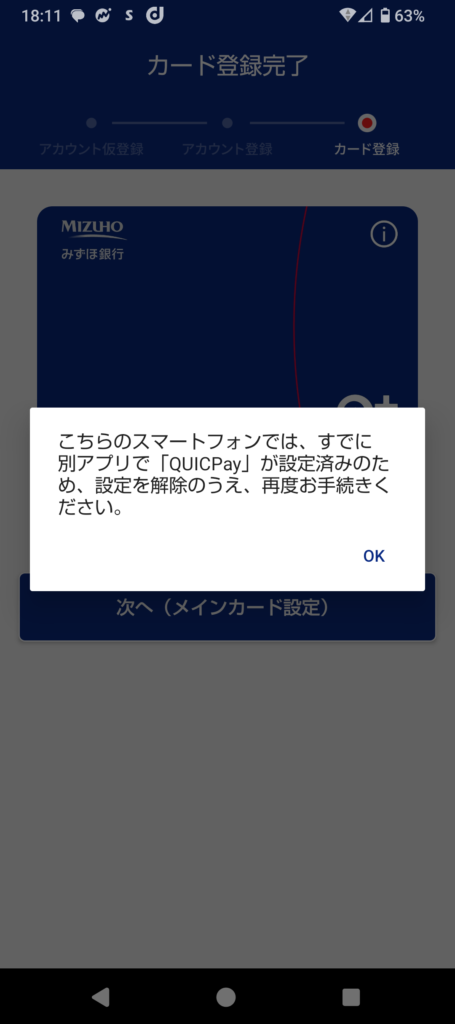
Googleウォレットにクイックペイが登録されている状態で「みずほウォレット」を登録しようとすると、最後のメインカード設定の時に、この画像のようなエラーメッセージが出てきます。
Googleウォレットのクイックペイを解除する方法
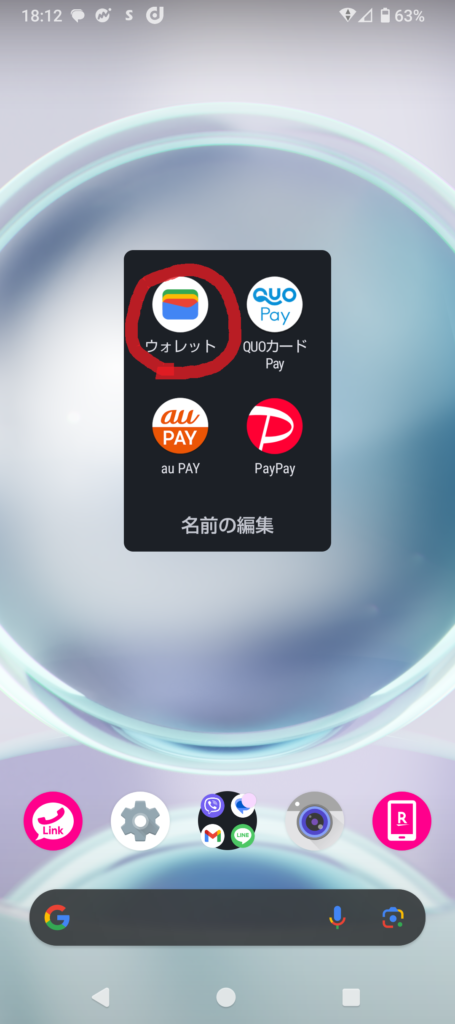
ということで、まずはGoogleウォレットのアプリを開きます。
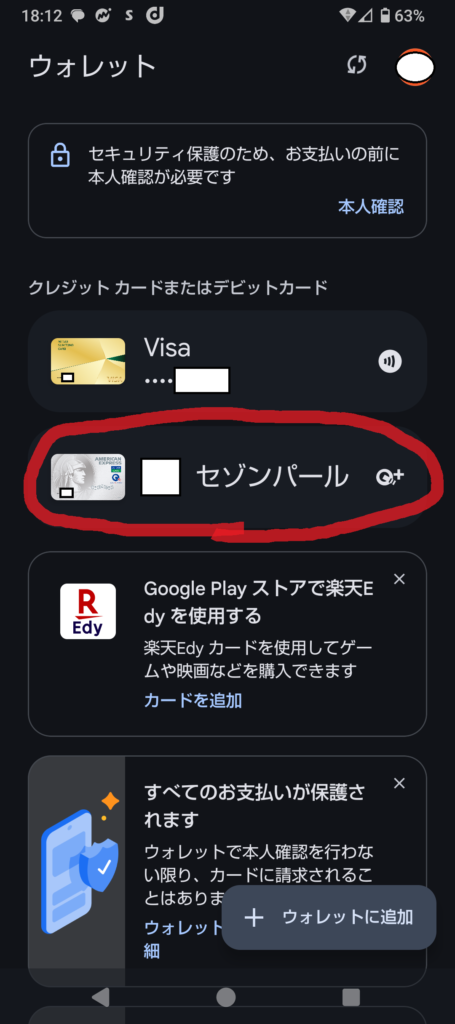
クイックペイに登録されているカードの所をタップします。
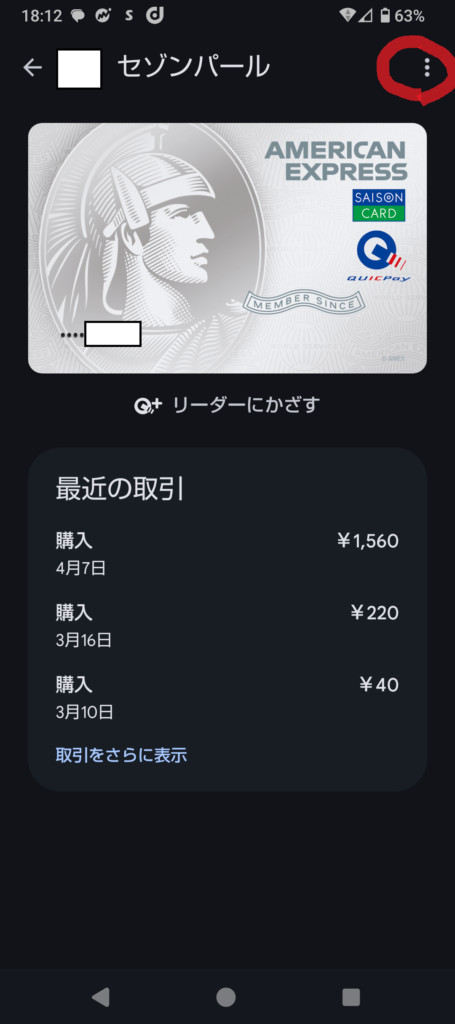
画面右上の「︙」のアイコンをタップします。
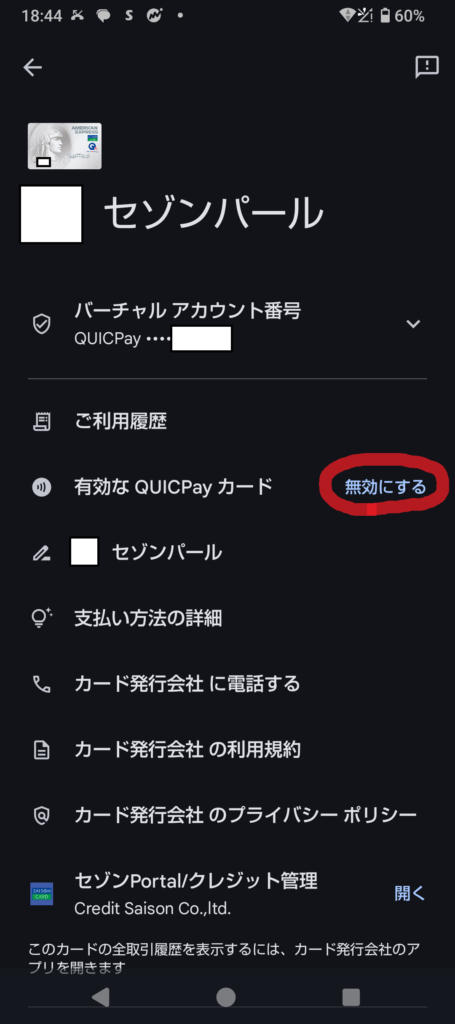
有効なQUICKPayカードの所の「無効にする」をタップします。
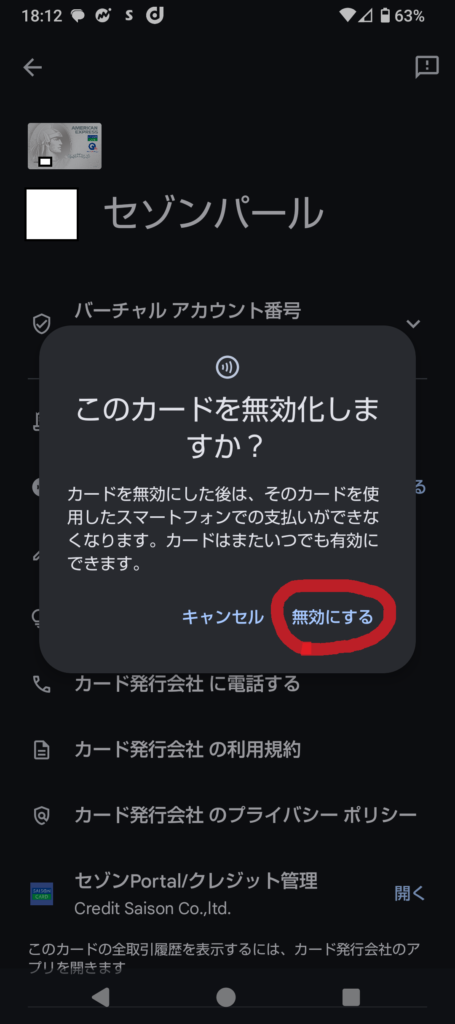
「無効にする」をタップします。
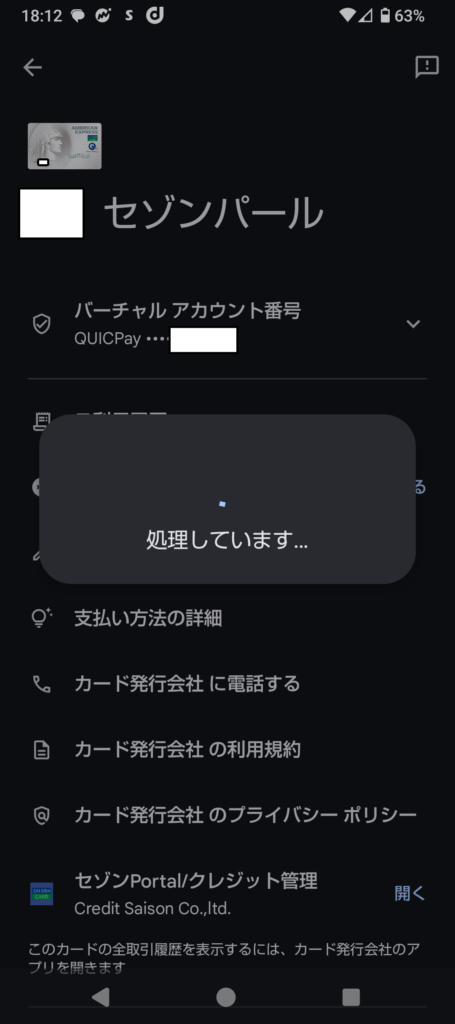
処理しています… になります。
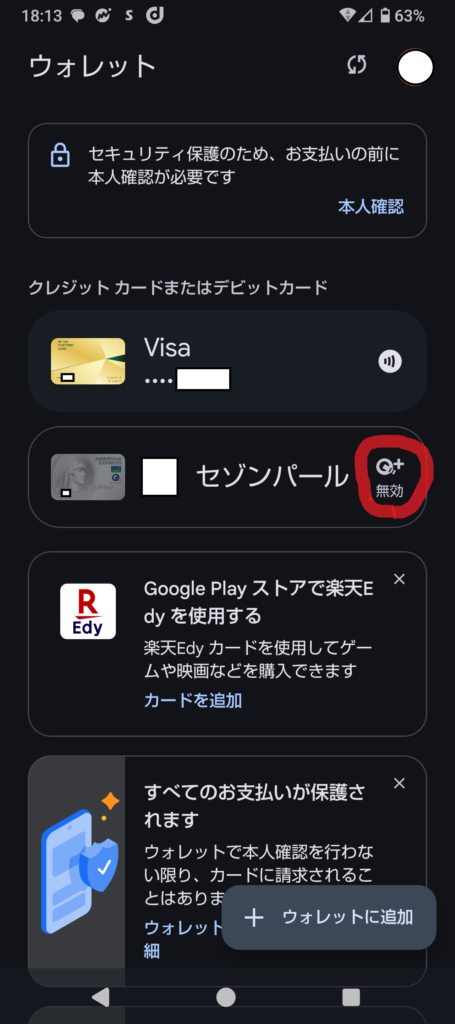
これでGoogleウォレットの方のクイックペイが無効化されました。
後は「みずほウォレット」に通常通りメインカード設定をすればOKです。
みずほウォレットのクイックペイを解除する方法
あまり声を大にしては言えませんが、おそらくキャンペーンの利用条件を達成したらもう「みずほウォレット」は使わないのでクイックペイはGoogleウォレットに戻したいという人が多いのではないでしょうか?
少なくとも私はそう考えていますので、みずほウォレットのクイックペイの解除の方法とGoogleウォレットに再度クイックペイを設定する方法を解説いたします。
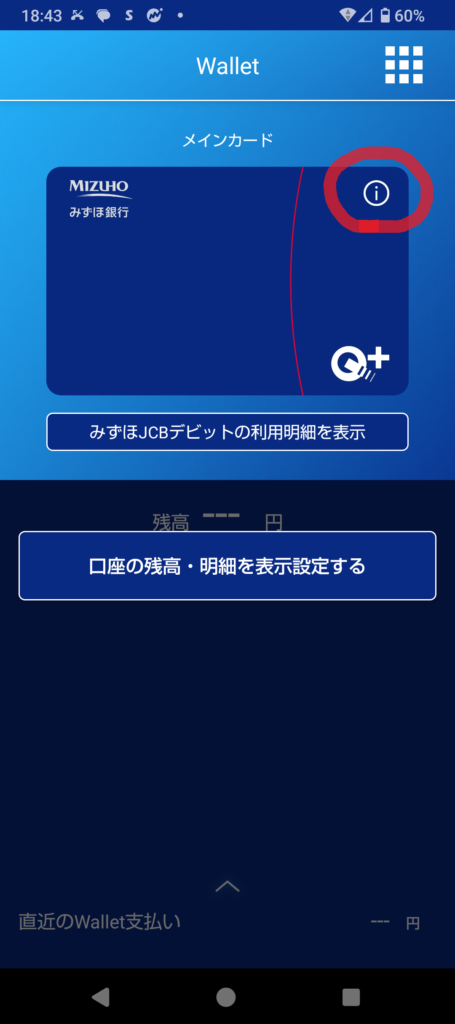
みずほウオレットのアプリを開いて、メインカードの絵が表示されている部分の右上の「i」のアイコンをタップします。
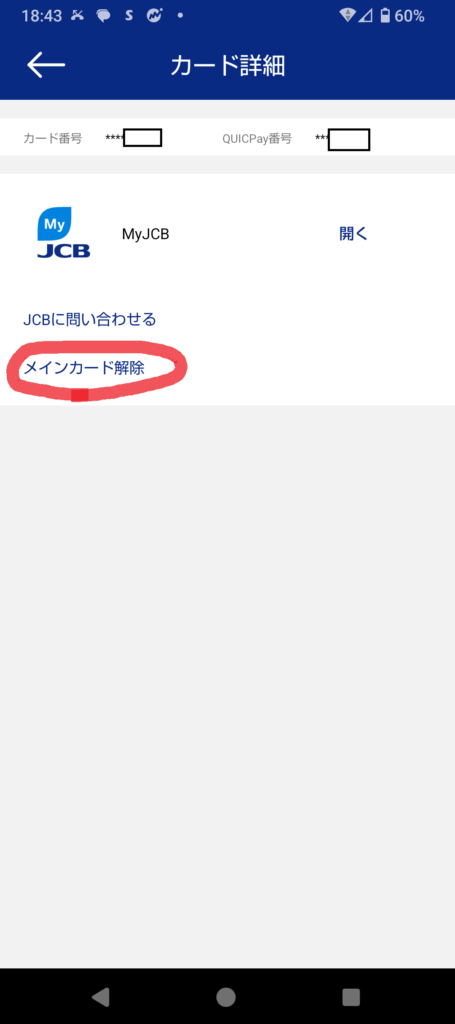
「メインカード解除」をタップします。
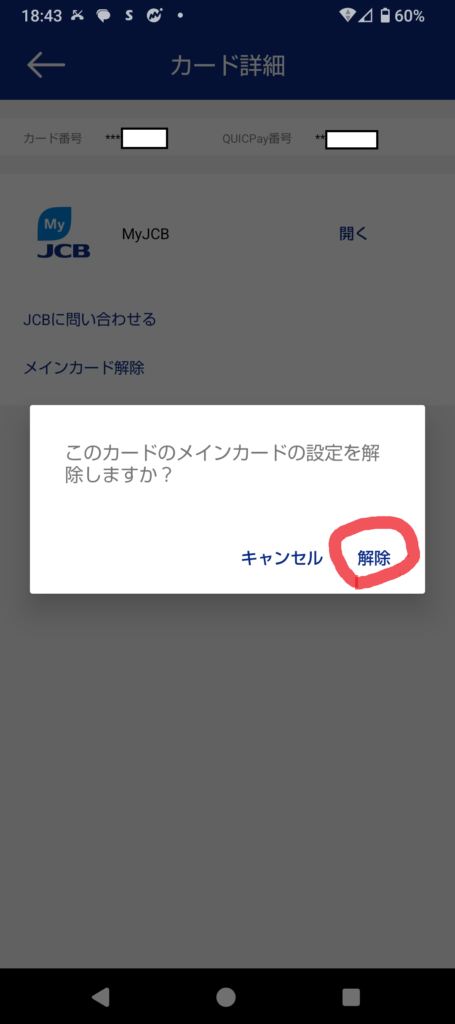
「解除」をタップします。
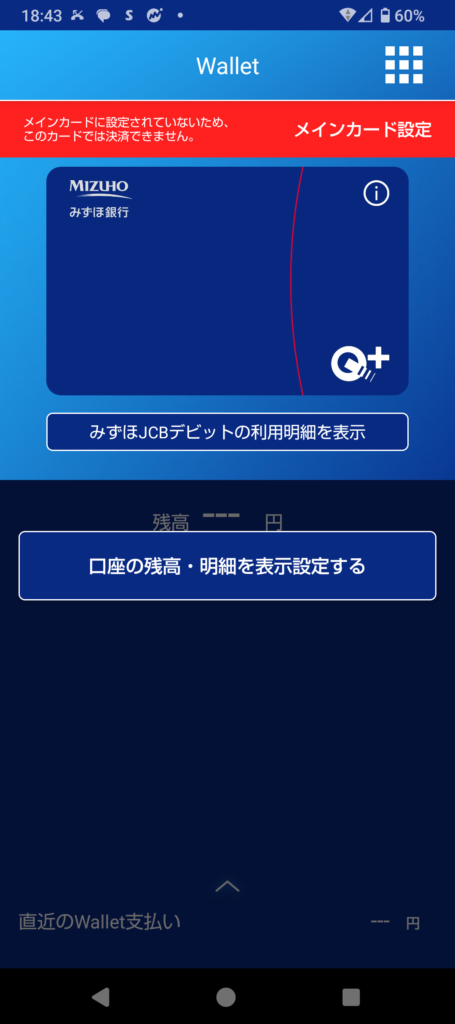
これで「みずほウォレット」メインカードが解除されて、クイックペイも解除されました。
これでまたクイックペイをGoogleウォレットの方に戻すことができます。
Googleウォレットのクイックペイを設定する方法
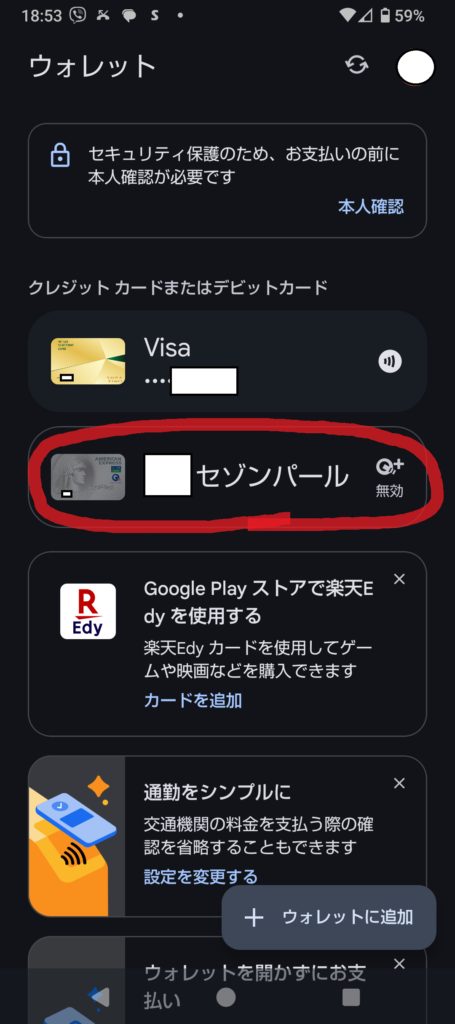
Googleウォレットのアプリを開いたら、
クイックペイが無効の状態になっているカードの所をタップします。
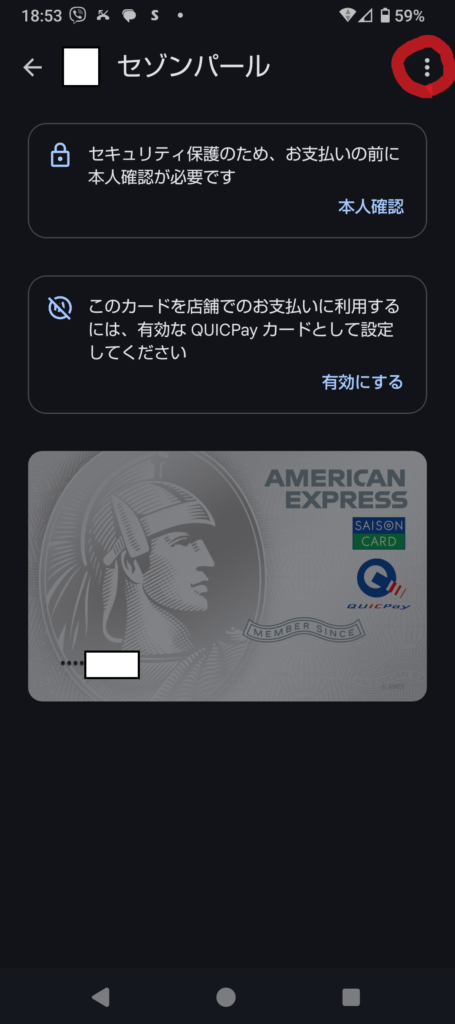
画面右上の「︙」のアイコンをタップします。
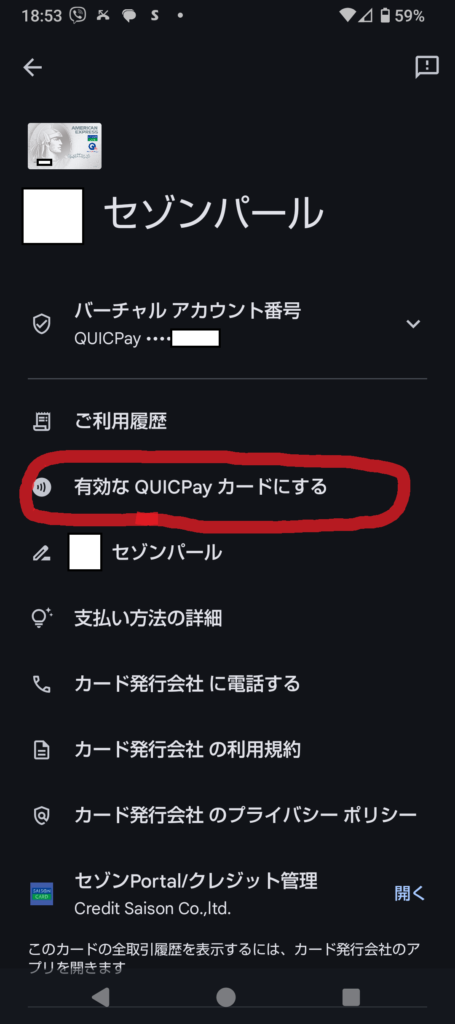
「有効なQUICKPayカードにする」をタップします。
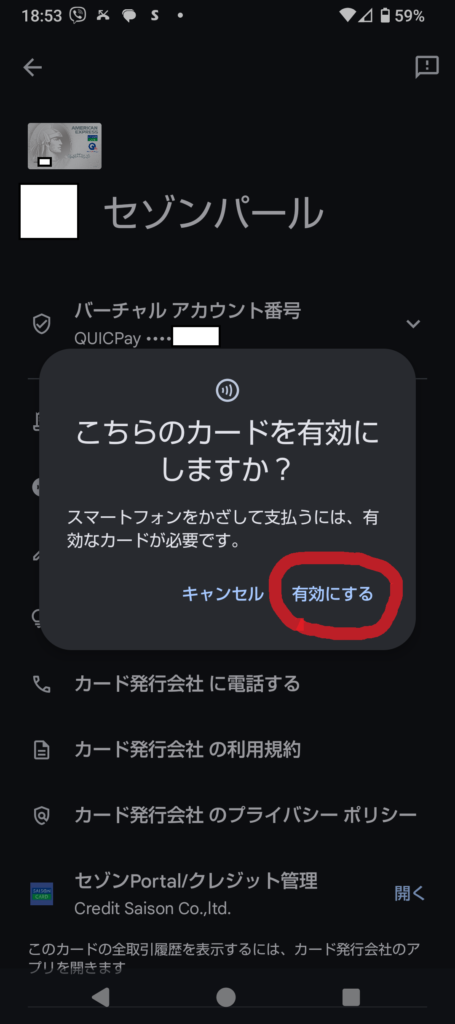
「有効にする」をタップします。
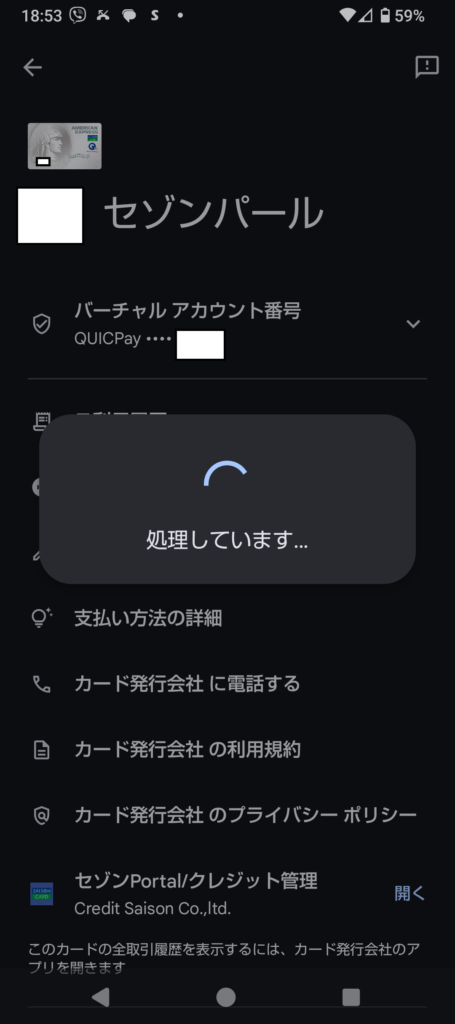
処理しています… になります。
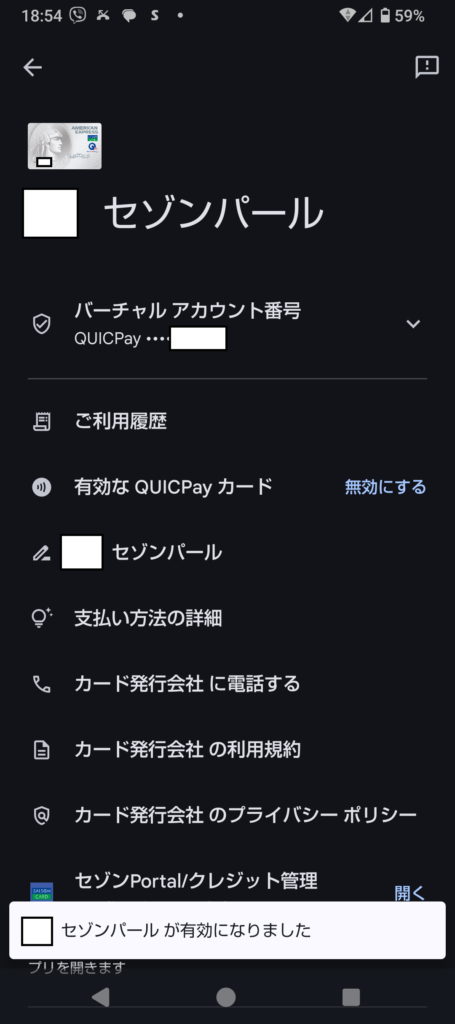
これでクイックペイに登録のカードが有効になりました。
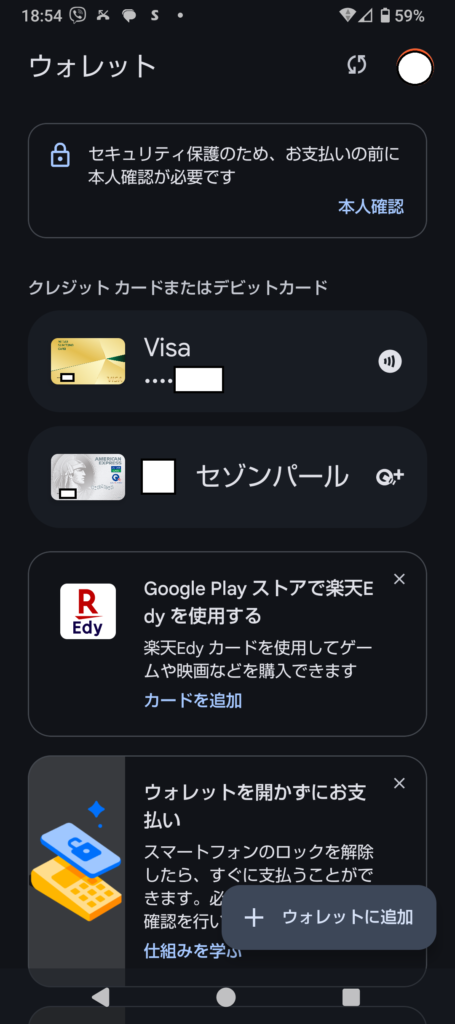
これでいつも通りGoogleウォレットでのクイックペイが使えます。
おまけ情報 みずほウォレットのクイックペイを使ってみました
みずほウォレットは「クイックペイ」を使えるお店で利用できます。
利用方法は店員さんから支払い方法を聞かれたら「クイックペイで!」と伝えればOKです。
そして決済端末にスマホをかざせばいつも通りクイックペイで支払いが完了します。
私はマツモトキヨシにてみずほウォレットのクイックペイを使ってみました。

レシートにもクイックペイでの支払いとして表示されます。
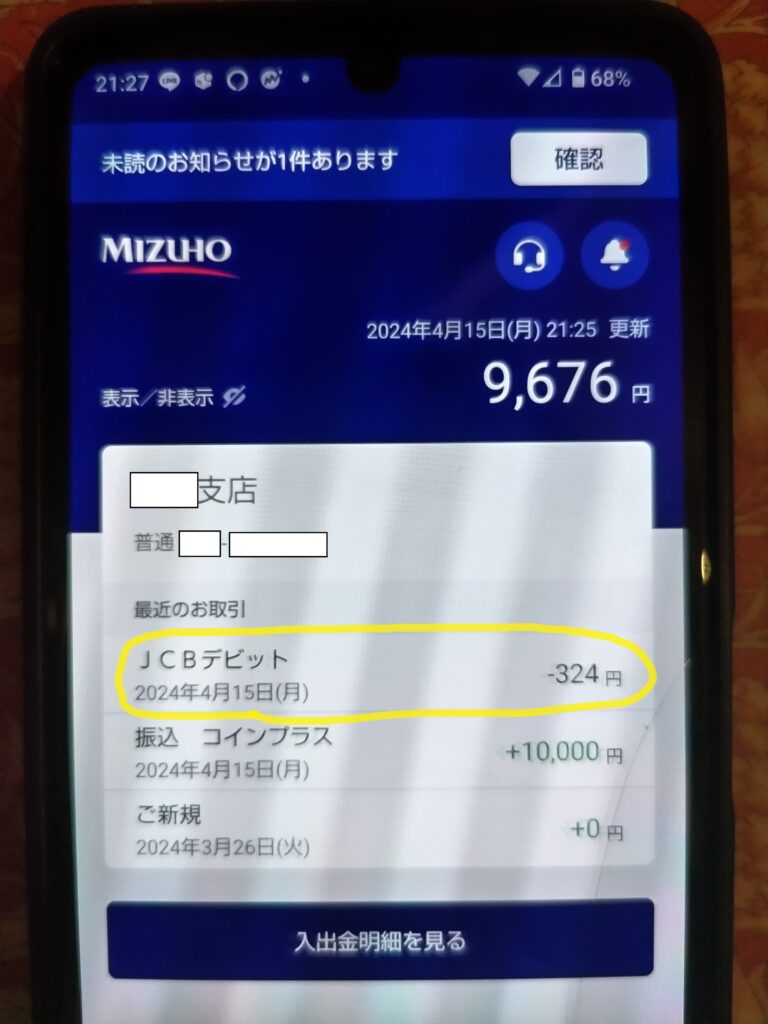
みずほウォレットのクイックペイはみずほ銀行のデビットカードの紐づけになりますので、店頭で決済をするとすぐにみずほ銀行の口座から残高が差し引かれます。
まとめ
みずほウォレットの登録は特段難しいことはありませんが、決済で利用する際はデビットカードの紐付けになりますので、みずほ銀行の口座の残高には注意しておきましょう。
また、みずほウォレットをキャンペーン目的で利用した場合はGoogleウォレットで解除したクイックペイを有効に戻すのも忘れないようにしましょう。
最後までお読みいただきまして誠にありがとうございました。